ToDesk中设置远程连接密码的方法教程
时间:2023-06-05 16:42:14作者:极光下载站人气:930
todesk是一款非常好用的软件,在其中我们可以设置固定的安全密码,这样可以更加高效更加安全地进行远程控制操作。那小伙伴们知道ToDesk中具体该如何设置固定安全密码吗,其实操作方法是非常简单的。我们只需要进行几个非常简单的操作步骤就可以了。在ToDesk界面左侧点击切换到“高级设置”后,在“安全设置”下选择“仅使用安全密码”把那个根据需要进行设置就可以了。小伙伴们可以打开自己的软件后跟着下面的图文步骤一起动手操作起来。接下来,小编就来和小伙伴们分享具体的操作步骤了,有需要或者是有兴趣了解的小伙伴们快来和小编一起往下看看吧!
操作步骤
第一步:点击打开ToDesk进入首页;
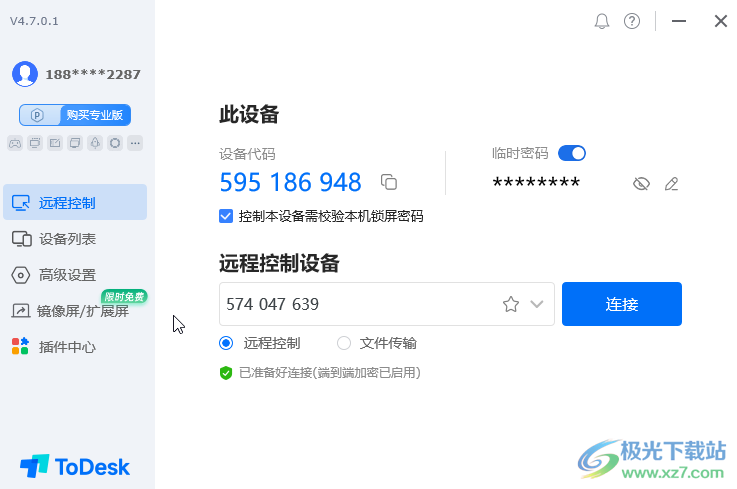
第二步:在界面左侧点击切换到“高级设置”栏,然后点击“安全设置”,找到并点击选择“仅使用安全密码”,然后在下方进行设置,设置完成后点击“确定”;

第三步:看到上方的“设置成功”的提示就可以了,后续可以点击“修改”按钮编辑修改密码;
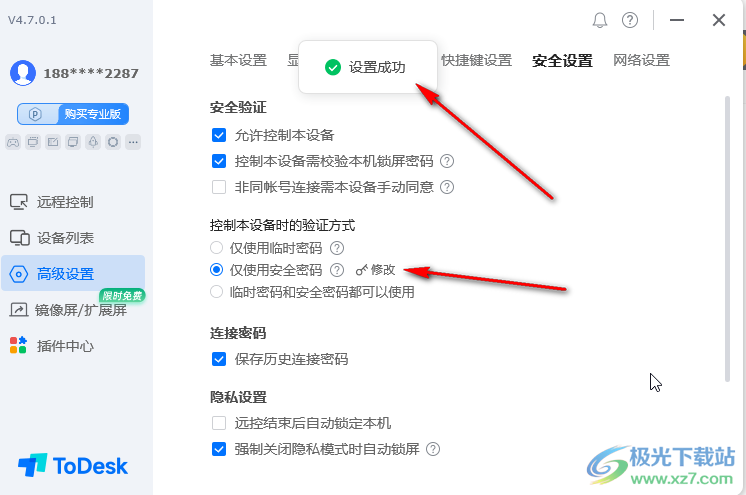
第四步:后续在远程操作此电脑时,输入设备代码后点击“连接”按钮,会弹出窗口要求输入密码才能进行连接;
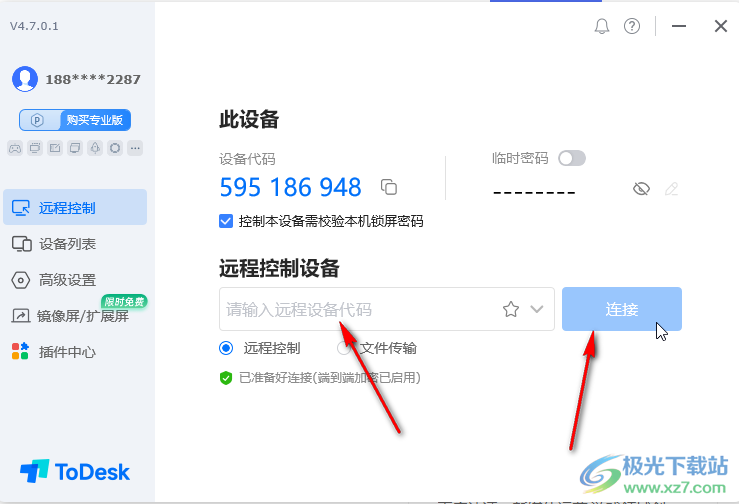
第五步:当然,我们也可以点击使用临时密码,还可以点击设置临时密码的更新频率等等。
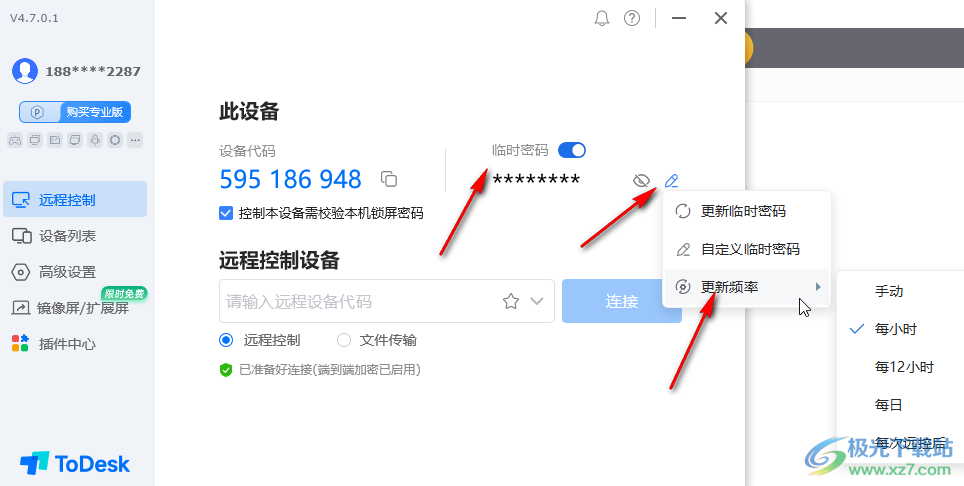
以上就是ToDesk软件中设置固定安全密码的方法教程的全部内容了。操作步骤其实是非常简单的,总结一下就是在ToDesk界面左侧点击切换到“高级设置”后,在新页面的“安全设置”下选择“仅使用安全密码”并根据需要进行设置和确认就可以了,步骤非常简单的,小伙伴们可以打开自己的软件操作起来。
相关推荐
相关下载
热门阅览
- 1百度网盘分享密码暴力破解方法,怎么破解百度网盘加密链接
- 2keyshot6破解安装步骤-keyshot6破解安装教程
- 3apktool手机版使用教程-apktool使用方法
- 4mac版steam怎么设置中文 steam mac版设置中文教程
- 5抖音推荐怎么设置页面?抖音推荐界面重新设置教程
- 6电脑怎么开启VT 如何开启VT的详细教程!
- 7掌上英雄联盟怎么注销账号?掌上英雄联盟怎么退出登录
- 8rar文件怎么打开?如何打开rar格式文件
- 9掌上wegame怎么查别人战绩?掌上wegame怎么看别人英雄联盟战绩
- 10qq邮箱格式怎么写?qq邮箱格式是什么样的以及注册英文邮箱的方法
- 11怎么安装会声会影x7?会声会影x7安装教程
- 12Word文档中轻松实现两行对齐?word文档两行文字怎么对齐?

网友评论